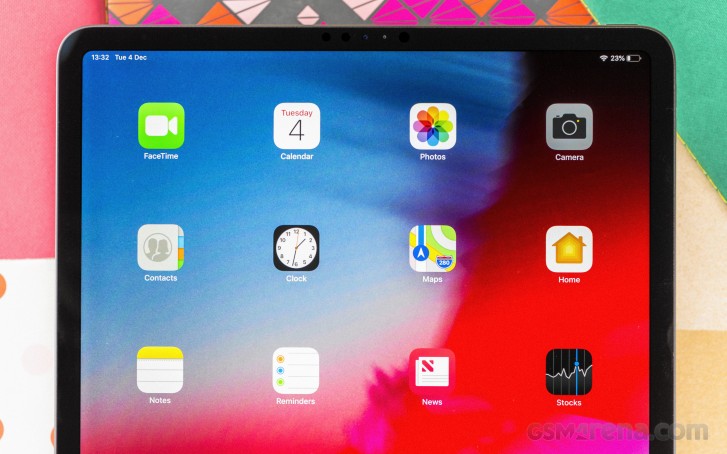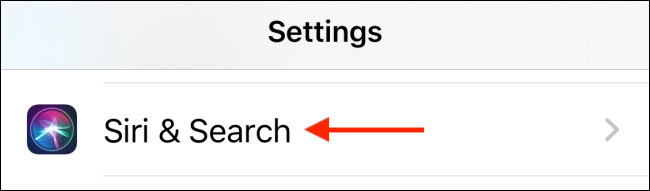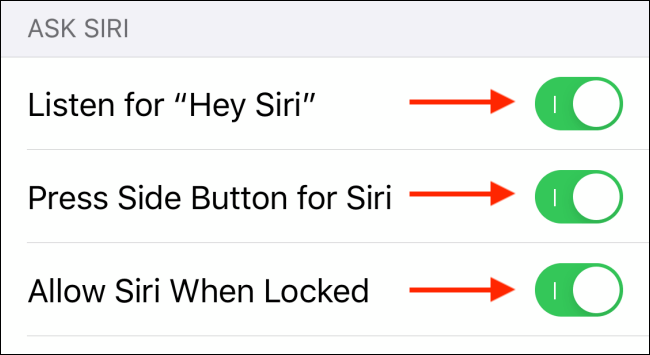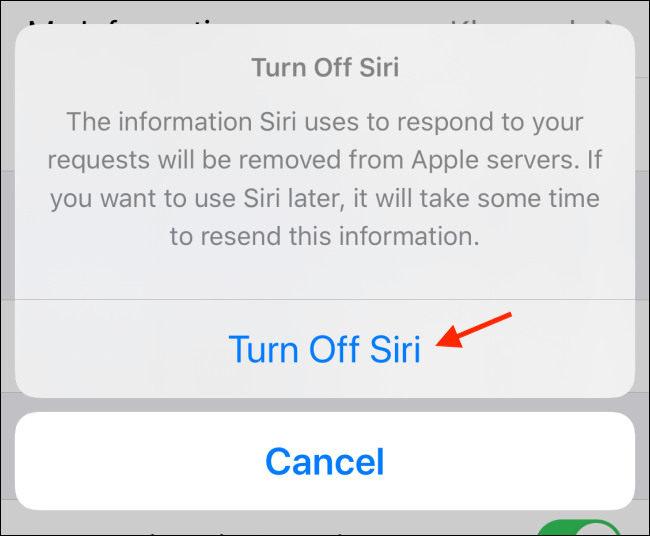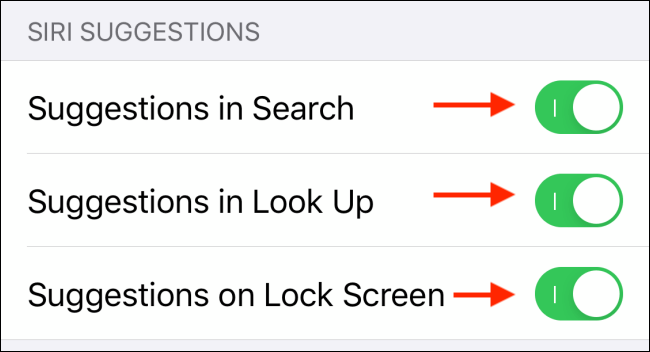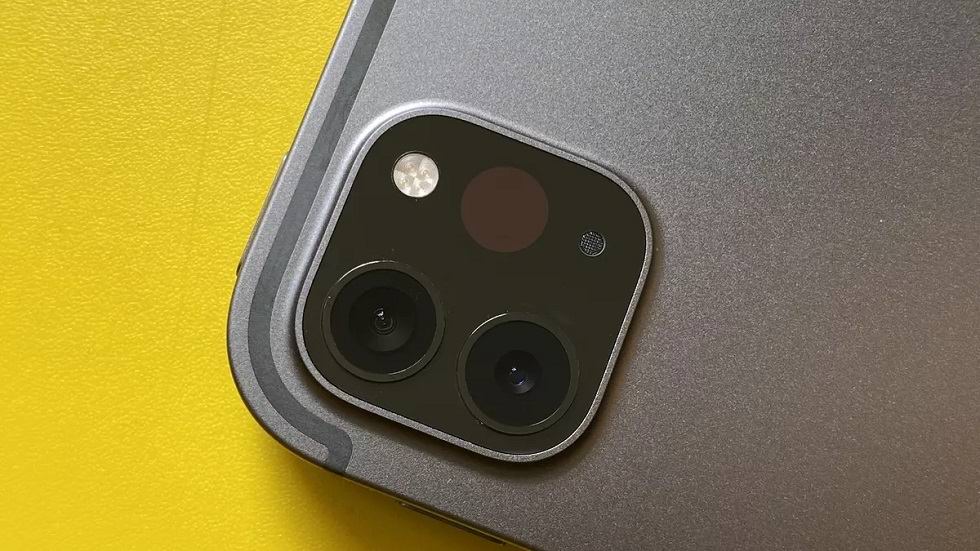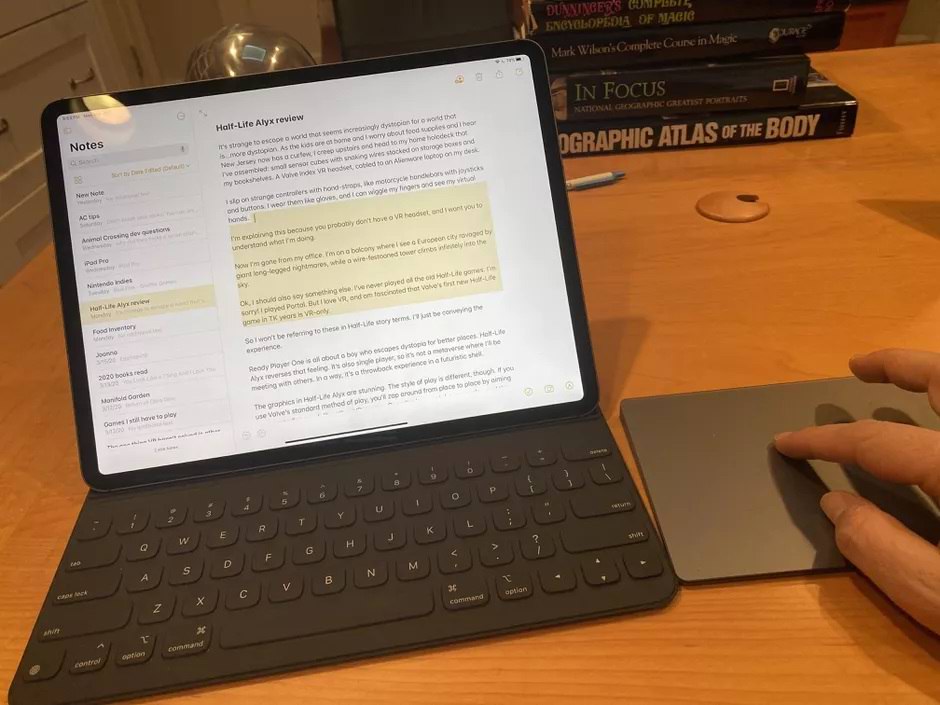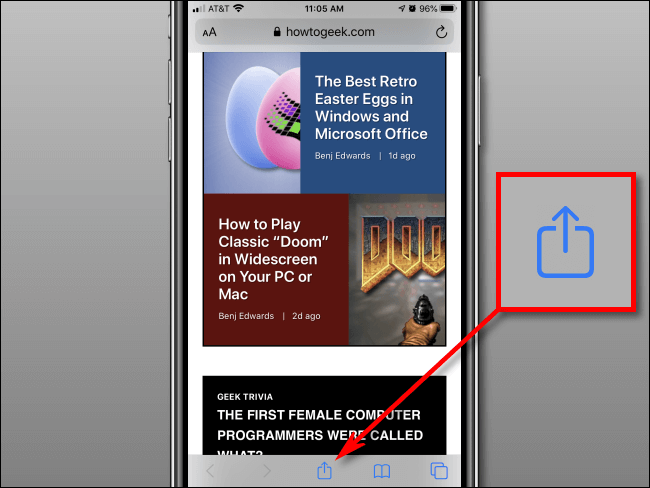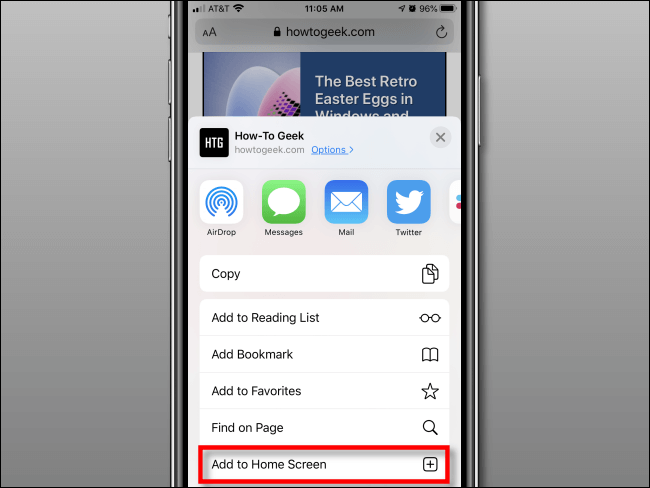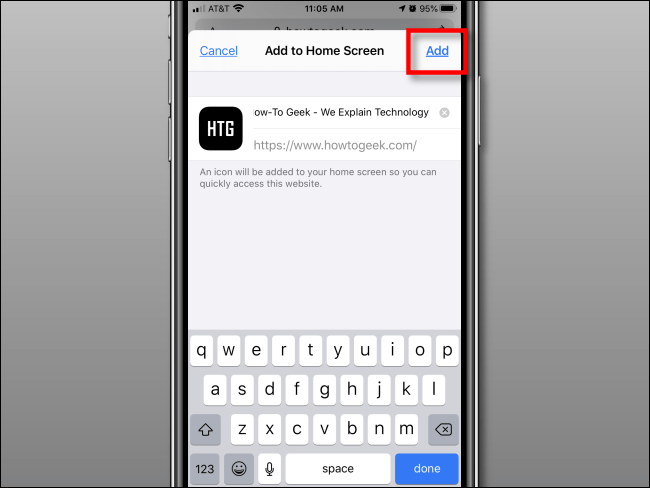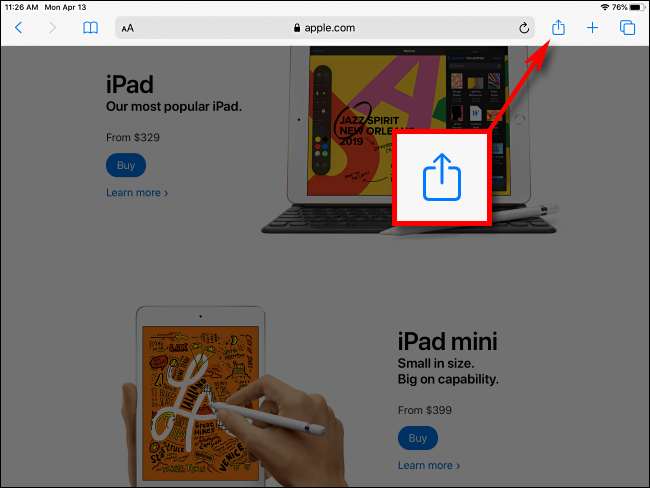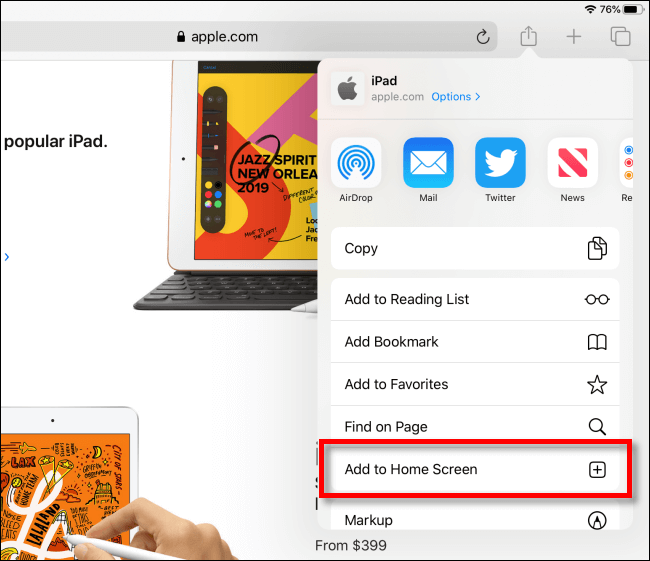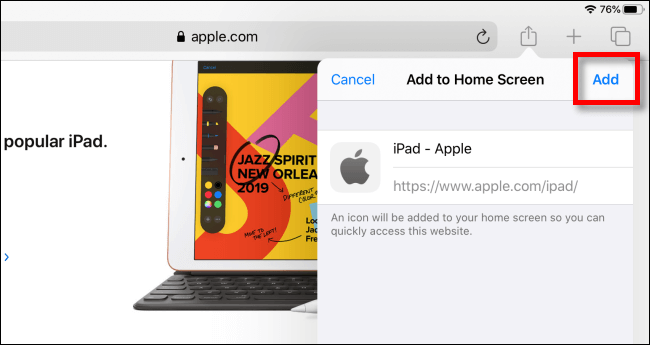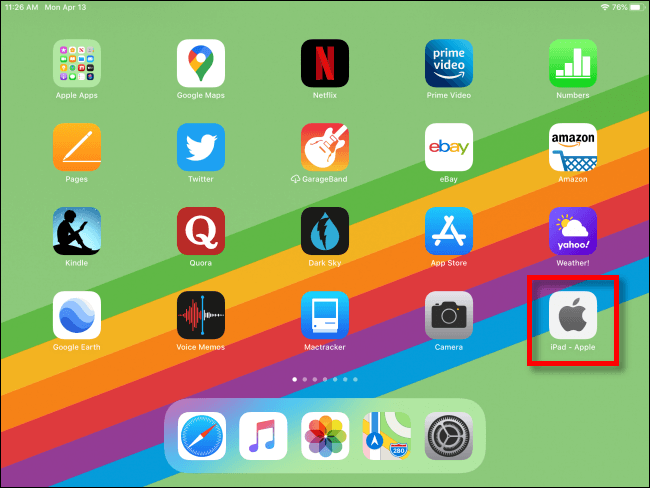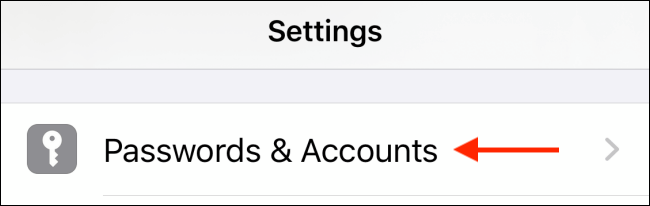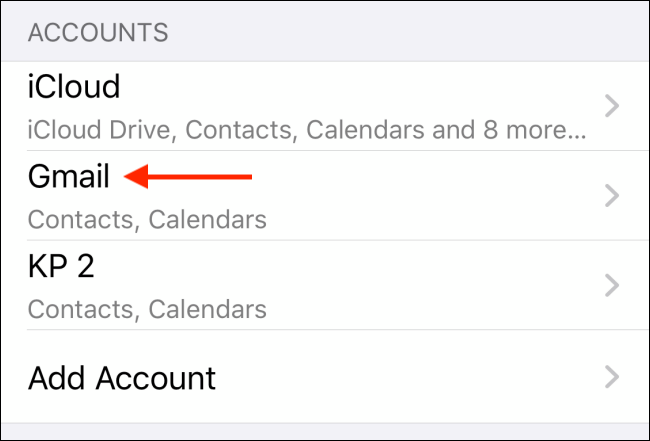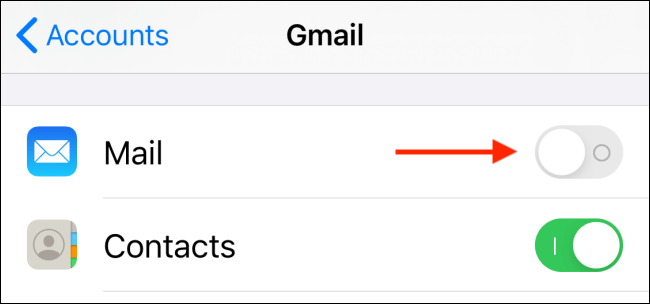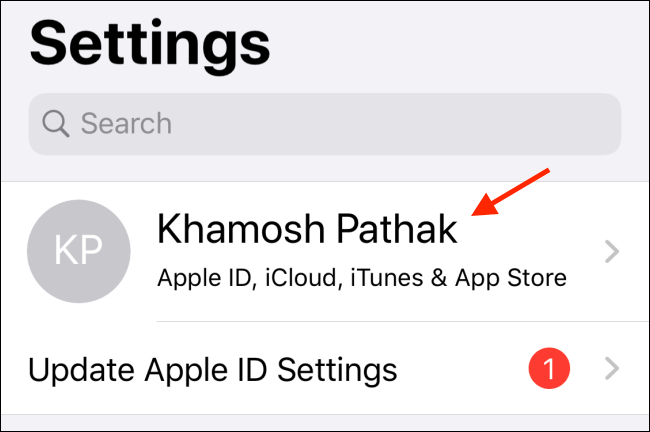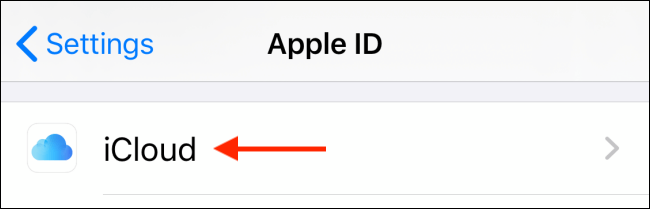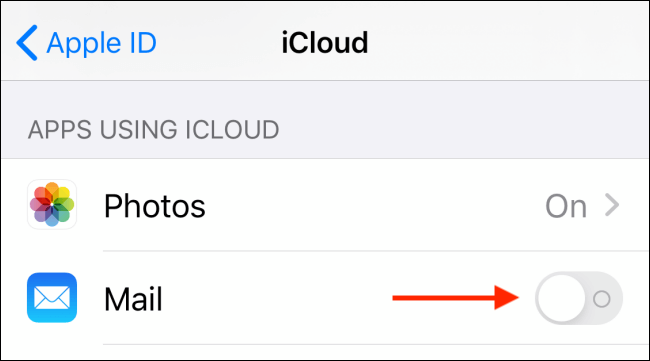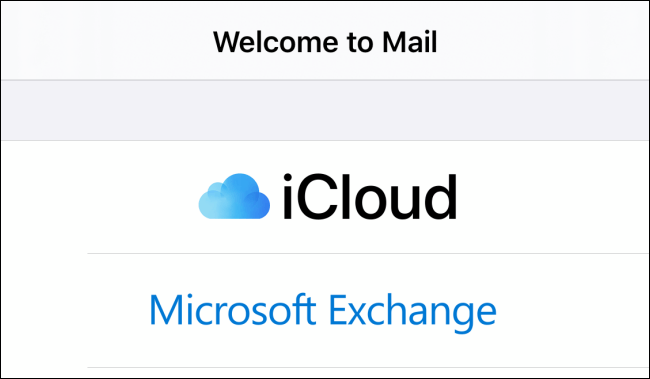آپدیت iPadOS 14 با قابلیتهای جدید معرفی شد

کنفرانس WWDC اپل دیشب با معرفی آپدیتها جدید نرمافزاری برگزار شد. اپل بعد از معرفی iOS 14، در مورد قابلیتهای جدید iPadOS 14 هم صحبت کرد که در ادامه نگاهی به آنها میاندازیم.

سایدبارهای جدید و اپلیکیشنهای بازطراحیشده
اپلیکیشنهای اصلی اپل، بهمنظور بهبود جریان کار و همچنین استفاده راحتتر از آنها در نمایشگرهای بزرگتر تبلتها، بازطراحی شدهاند. ما همه آنها را ندیدهایم، اما اپلیکیشنهای Photos و Notes دارای سایدبارهای جدیدی هستند که میزبان میانبرهایی به کتابخانهها و دفترچهیادداشتها خواهند بود و همچنین ار دکمههایی برای ویرایش محتوا بهره خواهند برد.
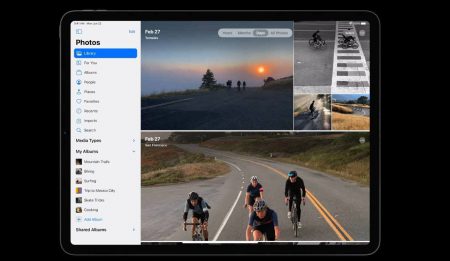
اپلیکیشن Files هم بازطراحی شده و دکمههای New Folder و Sort دیگر مخفی نیستند و حالا در بالای صفحه دیده میشوند که بهتر از قبل است.
ویجتها
درست مثل iOS 14، آپدیت iPadOS 14 هم دارای ویجتهای جدید خواهد بود و شما دیگر مجبور به کشیدن انگشت خود به سمت چپ صفحهنمایش برای انتقال به صفحه ویجتها نخواهید بود. ضمن اینکه شما خواهید توانست بهراحتی اندازه و آرایش ویجتها را در صفحه هوم خود تغییر دهید.
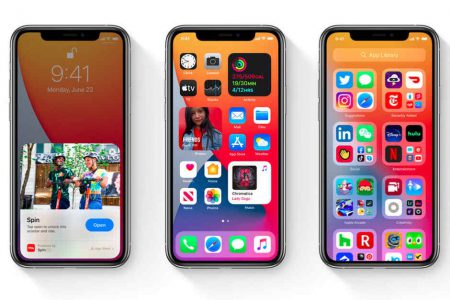
جستجوی عمومی
همه ما با قابلیت جستجو در iOS آشنا هستیم که با سوایپ کردن به سمت پایین صفحه هوم به آن دسترسی پیدا میکنیم و از طریق آن میتوانیم در بین مخاطبان خود، اپلیکیشنها و اخبار جستجو کنیم و حتی یک جستجوی اینترنتی را هم با آن انجام دهیم.

این قابلیت در iPadOS 14 کمی بازطراحی شده و اکنون به صورت یک پنجره شناور درآمده که میتواند روی اپلیکیشنهای فعلی شما ظاهر شود. بنابراین شما در صفحه هوم دیگری نیازی به ناوبری به سمت عقب برای شروع یک جستجو را نخواهید داشت. شما همچنین با آپدیت جدید قادر خواهید بود علاوه بر جستجو در بین اپلیکیشنهای اصلی اپل، در بین اپلیکیشنهای شخص ثالث هم به جستجو بپردازید.
قابلیت Scribble
یکی از قابلیتها جدید خوب دیگر Scribble نام دارد که برای اپل پنسل ارایه شده است. با این قابلیت، iPadOS 14 قادر به شناسایی و انتقال متن دستنوشته به متن تایپی خواهد بود. حتی اگر شما بخواهید چیزی را نوار جستجو بنویسید دیگر نیازی به کنار گذاشتن اپل پنسل و نوشتن با صفحهکلید نخواهید داشت. در عوض، شما خواهید توانست متن موردنظر خود را در نوار جستجو Scribble کنید و بلافاصله شاهد تبدیل آن به متن تایپی خواهید بود.

شما همچنین قادر خواهید بود نوشتههای Scribble شده را هایلات کنید و آنها را به داخل یک اپلیکیشن تایپ کپی و پیست نمایید. iPadOS 14 بهطور هوشمند آن را منتقل و پیست خواهد کرد.
قابلیت Scribble بهطور خودکار چندین زبان را تشخیص خواهد داد. البته علاوه بر زبانهای انگلیسی و چینی، ما نمیدانیم که چه تعداد زبان در ابتدا قابل دسترس خواهند بود.
بهعلاوه اگر شما یک شماره تلفن، آدرس یا تاریخی را هایلات کنید، iPadOS 14 آن را تشخیص خواهد داد و بهطور هوشمند عمل مناسب (تماس، ناوبری و غیره) را پیشنهاد خواهد داد.
و نکته اخر در مورد Scribble اینکه این قابلیت حتی قادر به تشخیص دستنوشتههایی که با اشکال کشیده شدهاند نیز خواهد بود.
کدام آیپدها iPadOS 14 را دریافت خواهند کرد؟
اپل مدلهای آیپدهای زیادی را برای دریافت آپدیت ز اعلام کرده است. یکی از آنها آیپد ایر 2 خواهد بود که قدیمیترین آیپدی است که جدیدترین بهروزرسانی iPadOS را دریافت میکند. این دستگاه در پاییز 2014 عرضه شد و اکنون تقریبا شش ساله است. پردازنده اپل A8X آن هم با وجود قدیمی بودن، آپدیت نرمافزاری را دریافت خواهد کرد.
آیپدهای جدیدتر از ایر 2 که در لیست دریافت iPadOS 14 قرار دارند شامل موارد زیر می شوند:
- آیپد مینی 4
- آیپد پرو (همه نسلها)
- مدلهای پایه آیپد (2017، 2018 و 2019)
- آیپد ایر (2019)
- آیپد مینی (2019)
نوشته آپدیت iPadOS 14 با قابلیتهای جدید معرفی شد اولین بار در اخبار تکنولوژی و فناوری پدیدار شد.